如何用word进行排版
发布时间:2016-12-02 16:48
相关话题
在生活中我们常常会遇到排版这样的问题,有时是为了工作,有时是为了学习,在不懂得使用专业的排版工具时,我们只有用最简单的word文档排版,怎么样排版才能恰到好处呢,那么下面就由小编给大家分享下用word进行排版的技巧,希望能帮助到您。
用word进行排版的步骤如下:
步骤一:打开需要排版的Word文档,本篇以鲁迅的故乡为例

步骤二:在页面设置栏中选择纸张方向选择横向

步骤三:在页面设置分栏选择中选择三栏
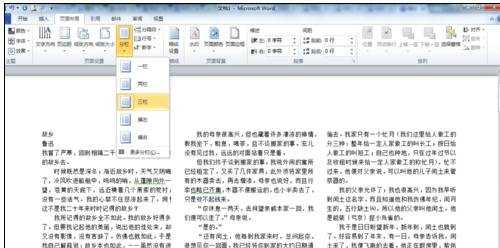
步骤四:在插入选项中选择页眉,并选择一种合适的页面确定即可
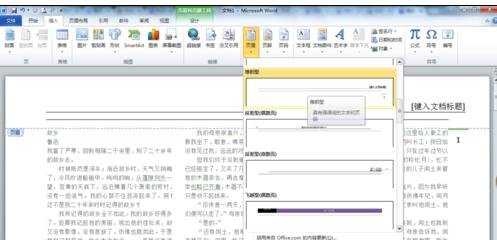
步骤五:在页眉选项框中输入文章标题,作者姓名等,调整位置
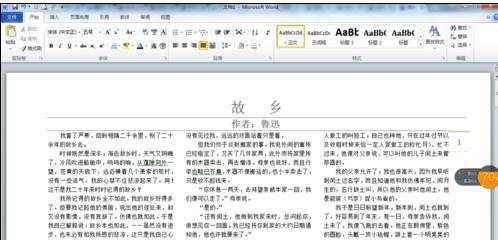
步骤六:在网上找几张合适的图片,复制粘贴放入文件中
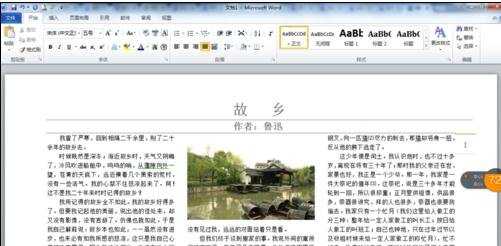
步骤七:双击图片,可以看到工具栏中出现图片样式,选择合适的图片样式

步骤八:在页面设置选项中,选择背景颜色,设置合适的背景颜色

步骤九:在开始选项中设置字体及字体大小等

步骤十:在这里就基本设置完成了,效果设置可根据个人的喜好设置


如何用word进行排版的评论条评论